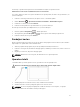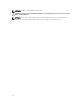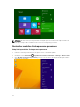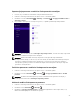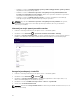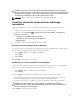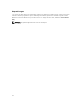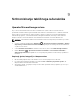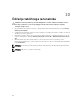Users Guide
Informacije o uporabi začetnega zaslona sistema Windows najdete na spletnem mestu
windows.microsoft.com/en-us/windows-8/start-screen-tutorial .
Ko je zaslon zaklenjen, lahko omogočite tudi kamero (na sprednji strani). Če želite omogočiti kamero, ko
je zaslon zaklenjen:
1. Podrsnite od desnega roba zaslona, da odprete vrstico s čarobnimi gumbi.
2. Kliknite Nastavitve → Spremenite nastavitve računalnika→ Računalnik in naprave
3. Pomaknite se navzdol do razdelka Kamera.
4. Podrsnite za vklop kamere in uporabo kamere, ko je zaslon zaklenjen.
Če želite preveriti, ali lahko uporabljate kamero, ko je zaslon zaklenjen:
1. Pritisnite gumb za vklop/izklop , da izklopite zaslon.
2. Znova pritisnite gumb za vklop/izklop , da omogočite način zaklenjenega zaslona.
3. Podrsnite navzdol, da omogočite kamero.
Razdeljeni zaslon
Možnost razdeljenega zaslona vam omogoča, da odprete dva programa na istem zaslonu, tako da lahko
lažje izvajate več opravil hkrati. Zaslon razdelite tako:
1. Zaženite poljubna dva programa, ki ju želite uporabljati na razdeljenem zaslonu.
2. Podrsnite od levega roba, da zaženete drugi program, in zadržite prst na zaslonu, dokler se zaslon ne
razdeli.
3. Dvignite prst z zaslona, da spustite drugi program.
OPOMBA: Windows 8.1 vam omogoča, da razdelite zaslon v spremenljivi širini.
Uporaba slušalk
S slušalkami lahko poslušate glasbo in zvoke, posnamete zvoke ali opravljate klice.
Opozorilo: Zaradi daljšega poslušanja glasne glasbe lahko pride do izgube sluha.
1. Slušalke priključite na vrata za zvok (3,5 mm) na tabličnem računalniku.
2. Slušalke namestite v ušesa in prilagodite glasnost na ustrezno raven.
OPOMBA: Ko na zvočni priključek priključite slušalke ali zunanjo zvočno napravo, so vgrajeni
zvočniki v tabličnem računalniku samodejno izklopljeni.
21